לשחק ביחד: Lenovo Legion KM310 – ערכת מקלדת/עכבר בחיבור USB לשחקנים מתחילים
כמעט כל יצרנית מחשבים מציעה כיום מותג משחקים משלה. מדובר בשוק פעיל מאוד, שלדעתי, ולא רק, מושך קדימה וחזק את שוק המחשבים בכלל למרות שהוא אולי נישה בהיבט של השוק הכללי – בוודאי מבחינת מספר משתמשים. גם לנובו (Lenovo) כמובן נמצאת בשוק הזה, וכמו היצרניות המתחרות, לא מדובר רק במחשבי משחק אלא גם ברשימה שהנולכת ומתארכת של אביזרים שמושקים תחת מותג המשחקים שלה Legion – שלא מעט מחשבים שלו כבר זכו כאן ב-Reviews4You לסקירות וזה כולל אוזניות, תיקים וגם מקלדות ועכברים כמובן, כולל ערכת המקלדת/עכבר Legion KM310 שהיא מושא הסקירה הזו.
Legion KM310 למעשה מורכבת מהעכבר Legion M300s והמקלדת Legion K310 שנמכרים בנפרד. בשני המקרים החיבור הוא חוטי, כך שמזל שיש לי הרבה מחברי USB פנויים כרגע על השולחן כדי שניתן היה לחבר אותם בלי לנתק התקנים אחרים בזכות מסך הענק Legion R45w-30 שנמצא עדיין על שולחן העבודה שלי לאחר הסקירה המקיפה שלו עבור האתר – ואם תרצו עוד דוגמה לציוד היקפי שלנובו מציעה עבור שוק המשחקים, וכאמור, כמו כל יצרנית אחרת שמתחרה עמה על הלב של הגיימרים/הלקוחות הפוטנצאליים.
זוהי ערכה שמכוונת למה שמכונה שוק הכניסה, או כפי שמגדירים זאת בלנובו: "מעניקה לגיימרים ברמת הכניסה את כל מה שהם צריכים כדי להתחרות במקצוענים, בשבריר מהעלות", והעלות היא מילת המפתח כאן. האם התמורה טובה כמו שטוענים בלנובו? האם אפשר להסתפק בערכה שהמחיר שלה נמוך מהרבה מאוד עכברי ומקלדות משחקים שנמכרים בשוק בפני עצמם?

המקלדת: Legion K310
עם אורך של 456 מ"מ, וברוחב של 151 מ"מ, המקלדת Legion K310 קצת גדולה יותר ממקלדות מתחרות בגודל מלא – כלומר מקלדות לגיימרים שמצוידות בלוח מספרים נומרי, היא גם שוקלת לא פחות מ-846 גרם, משקל שמקנה לה בפני עצמו יציבות מסוימת, אבל היא עדיין קצת מחליקה על השולחן לפעמים בשיא הלהט מה שאומר ששני פסי הגומי בחלק הקדמי התחתון של המקלדת, ושני הטלאים היחסית קטנים מאחור עושים את העבודה שלהם אבל היא לא תמיד מספיקה. הרגליות מאחור נפתחות לגובה אחד בלבד, וגם להן יש בקצוות גומיות כחולות שאמורות לסייע להחזקה במקום, ובכל זאת כאמור יש תזוזות קצת יותקר ממקלדות משחקים אחרות שבחנתי בשנה/שנתיים האחרונות – שגם הרבה יותר יקרות.
המתגים של המקלדת מבוססים על ממברנות, והם רעשניים למדי מה שישמח את אלה שאוהבים את הרעש הזה. אי אפשר לחלץ אותם החוצה כדי להחליף למתגים אחרים או כדי לנקות מסביב – אולי בהפעלת כוח ושימוש במכשירים שיעזרו לעשות זאת, ואולי גם תוך השבתת המקלדת בדרך. אם לא עושים פעולות מגונות ולא רצויות במקלדת, המקשים אמורים להחזיק מעמד עד 20 מיליון לחיצות – ואל תשאלו אותי מה זה אומר במונחים של זמן.
המקשים יורדים מספיק עמוק כדי לספק תחושה טובה במהלך המשחק וגם במהלך הקלדות ממושכות, וראשי המקשים מקוערים היטב כדי לספק תחושה טובה בקצות האצבעות ויש גם מעין כיסוי בסוג של מרקם מחוספס קצת שמוסיף לתחושה הטובה. לפי לנובו המקלדת תומכת במניעת לחיצות לא רצויות, כלומר השהיה של האצבע על המקש לא תגרום ללחיצה כפולה והמחסנית יכולה להכיל עד 24 לחיצות כדי למנוע תגובות לא רצויות במהלך משחקים.

כמו כל מקלדת גיימרים טיפוסית Legion K310 מציעה צבעוניות ובמקרה שלה מדובר בחמישה אזורים עם תאורת RGB מתחת למקשים ומסביבם, אבל לא דרכם, לחמישה אזורים – ובהמשך תגלו גם כיצד שולטים באזורים הללו וגם באפקטים האפשריים שלהם. השימוש במקש ה-Fn הייעודי עם המקש F4 מאפשר לבחור אחת משתי עוצמות תאורה, ושתיהן אינן חזקות מדי, או בכלל לכבות את התאורה אם הזמן לא מתאים או אם רוצים, לדוגמה, להתרכז בעבודה בלי הפרעות של צבעים מתחלפים. אם משתמשים ב-Fn עם המקש F5, לעומת זאת, אפשר לעבור בין כמה מצבי תאורה מוגדרים מראש, וגם את המצבים הללו קובעים בתוכנת השליטה.
יש שתי קבוצות של מקשי מדיה: שלושת המקשים F6-F8 שמיועדים לשליטה בעוצמת הקול, ולצידם שלושה מקשים, F9-F11, שמיועדים לתפעול המדיה. המקש F12 מאפשר לעבור, וכמובן שכמו כל האחרים יחד עם לחיצה על Fn, למצב משחק. במצב זה, לו יש נורית ייעודית כשהוא מופעל מעל המקלדת הנומרית, יש מקשים מסוימים במקלדת וגם מספר שילובים שמפסיקים לעבוד עד שיוצאים ממנו. למשל המקש Windows או צירוף המקשים Alt+Tab. וכן, צדקתם: ההגדרה של זה בתוכנת מרכז השליטה.
בשורה החתונה מקלדת בהחלט לא רעה בכלל להקלדה ולמשחק עבור אלו שאוהבים מקלדת רעשנית, ולמרות שהלפעמים היא החליקה לי על השולחן, התמורה לכסף לא רעה בכלל עבור מתחילים בתחום, במיוחד אם לוקחים בחשבון שהיא מגיעה עם עכבר משחק צמוד.

העכבר: Legion M300s
עם אורך של 177.6 מ"מ, גובה של 38.4 מ"מ ורוחב של 59.1 מ"מ יש הרגשה שהעכבר שבערכה – כזכור Legion M300s – הוא קצת קטן למי שהטבע יצר אותו עם כפות ידיים גדולות, במיוחד עבור מי שמשחק באחיזה מלאה של העכבר. האצבעות שלי קצת חרגו מהקצה הקדמי שלו,כך שעברתי לאחיזת טופר כדי לשחק יותר בקלות ובמיוחד במשחקים אינטנסיביים. הרגשתי גם קצת לא בנוח כשרציתי להשתמש בכפתור הצידי האחורי – ואני לא חושב שכפות הידיים שלי באמת גדולות.
לעומת זאת המשקל של העכבר החוטי הזה, שמצויד בכבל באורך 1.8 מ"מ שבקצהו חיבור USB-A, הוא 57 גרם בלבד וזה בהחלט עוזר מאוד לשימושיות שלו עם הזזה חלקה על משטח עכבר לגיימרים וגם על שולחן עץ כאחד. החיישן Pixart 3327 אחראי להיבט הזה. הכבל הבסיסי גם מספיק ארוך כדי שיהיה מספיק מרחב הזזה עבור העכבר באופן שנוח למשתמש.
העיצוב של העכבר סימטרי, כך שאיטר יד ימינו שאינו זקוק לכפתורי הצד יוכל להשתמש בעכבר בקלות, כמובן אחרי שיחליף את התפקודים בין שני הכפתורים הראשיים. בלנובו לא מספרים באיזה מתגים היא משתמשת עבור שני הכפתורי הללו, אך טוענים בחברה לעמידות של 20 מליון לחיצות. יש לי הרגשה שהוא יוחף עוד קדם, בוודאי אם הגיימר המתחיל יחליט לעלות דרגה, ובכל מקרה מכגיוון שמדובר בפלסטיק שמרבים להשתמש בו, סימני השימוש ייראו לאחר זמן מה אלא אם העכבר ינוקה בקביעות – במיוחד בהיבט של הכפתור הראשי, השמאלי במקרה שלי.

לעכבר עיצוב מאוד פשטני שממוקד במשחקיות, והוא כלוא בתוך גוף פלסטיק שחור שמקנה הרגשה של פשטות, אבל מאחור יש חגיגה צבעונית קטנה: הלוגו של Legion שמאיר בצעים ובאפקטים שמותאמים באופן אישי בתוכנת השליטה – והרי אי אפשר בלי צבעוניות הרי. מתחת יש עוד כפתור אחד מאוד שימושי והוא מאפשר לבחור אחד מארבעה מצבי dpi, עד רמה של 8,000dpi שזה אולי לא הרבה במיוחד על הנייר, אבל בביצוע זה בהחלט אמור להספיק לרוב המשחקים. בכל לחיצה נלקת נורית קטנה מעל הכפתור – כחול, ירוק, צהוב ואדום – כדי לסמן את מצב ה-dpi הנבחר. נחמד ועוד קצת צבע רגעי למי שמחפש.
בתוכנה ניתן לשנות את ההגדרות של כפתור ה-dpi למטה, כמו כל שאר חמשת הכפתורים – אחד מהם הוא כמובן הגלגלת של העכבר – וזה אחד הדברים שמצפים לו כיום ולא רק בעכבר משחקים, וזה משלים עכבר נחמד יחסית למתחילים, פשוט וקל לשימוש וגם קל לתנועה, שמספק את התמורה הנדרשת ולא יותר מכך.
מרכז השליטה של Legion KM310
קצת התרגזתי שהתברר לי שיישום השליטה של לנובו, Accessories and Display Manager, שכבר מותקן אצלי במחשב עקב סקירות קודמות – מסך המשחקים הרחב במיוחד Legion R45w-30 והעכבר הארגונומי Go Wireless Vertical Mouse – לא מזהה את הערכה שבבדיקה. כדי לשלוט בה בכל זאת, צריך להוריד את Legion Accessory Central, עוד הוכחה שאם יש ניירות שמלווים את המוצר כדאי להציץ בהם לרגע. חבל שצריך שתי תוכנות של לנובו בו זמנית באותו מחשב שבהגדרה מבצעות את אותה פעולה.
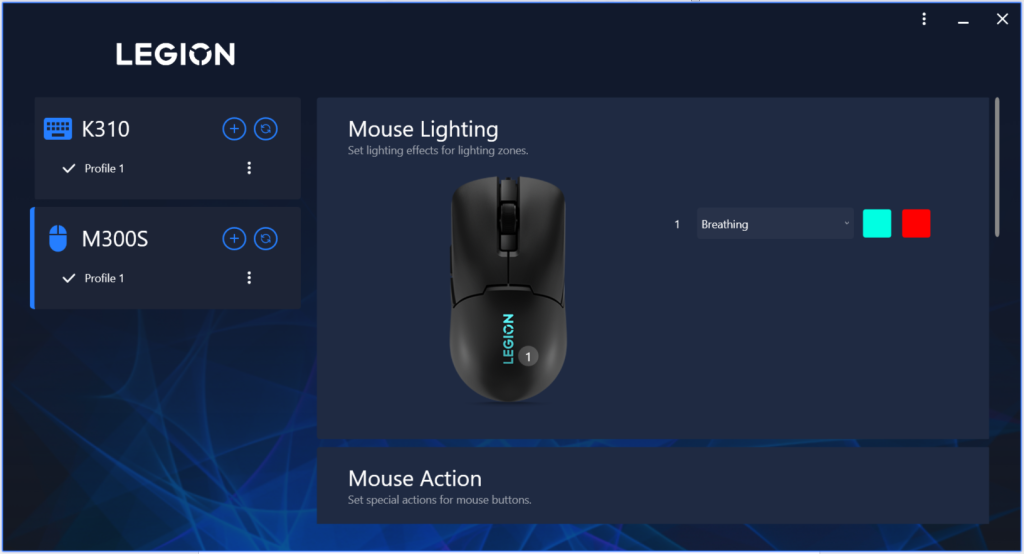
בכל מקרה, לאחר ההתקנה היישום זיהה מייד את העכבר והמקלדת שמחוברים למחשב, ומאותו רגע הוא היה מוכן לפתיחה בלחיצה כפולה באזור המערכת והוא מאפשר להתייחס לכל אחד מהאביזרים בנפרד, כולל יצירה של פרופילים שונים. ההגדרות די ברורות וההגשה נוחה מאוד להבנה, לתפעול ולבחירה של אפשרויות. לכל נושא יש תיבה נפרדת משלו שמוגדרת, ואפילו מוסברת, היטב. לדוגמה, בבחירה של קצב העדכון של העכבר מול המחשב, שמכונה Polling Rate – שזהו הקצב בו העכבר מדווח על המיקום שלו, שככל שהוא יותר גבוה דורש יותר משאבי עיבוד. הקצב המינימלי הוא 125 הרץ והמרבי 1,000 הרץ.
אפשר לבחור עד ארבע הגדרות DPI לשינוי מהיר באמצעות הכפתור בתחתית העכבר, מ-200dpi ועד 8,000dpi, ואפשר כמובן להגדיר את הכפתורים השונים לבצע פעילות אחרת לגמרי מהתכנון המקורי שלהם. הרשימה זמינה באמצעות תפריט שכולל קביעת פקודות מאקרו, פקודות עכבר וכן פקודות מדיה. אפשר גם לבטל כפתורים אם רוצים. בחירה אחרת מאפשרת לבחור את מצב התאורה של הלוגו של Legion ויש כמה אפשרויות, ובכל אפשרות ניתן לבחור גם צבעים. וכמובן, אם יהיה עדכון קושחוה, הוא יופיע בתיבה משלו.
בעמוד של המקלדת אפשר לבחור אפשרויות שונות לתאורת ה-RGB, וגם במקרה הזה אחרי שבוחרים אפשרות צריך לבחור צבעים ועוד הגדרות, כמו קצב השינוי, והכל מאוד ברור ותלוי הרבה כמובן בדמיון של המשתמש. אפשר גם לגשת לתיבה Keyboard Action ולבחור מה יעשה כל מקש תחת הפרופיל הנבחר. לוחצים בתמונת המקלדת על המקש שרוצים לשנות, ובחרים עבורו פקודת מאקרו קיימת או להקליט פקודה חדש. כן אפשר לבחור פקודת מדיה או לחזור לברירת המחדל. בנוסף יש גם תיבה בה בוחרים איזה מקשים/שילוב מקשים יבוטלו כשעוברים למצב משחק באמצעות המקש המתאים במקלדת – Fn+F12 אם מישהו שכח עד כאן.
השורה התחתונה
אפשר להוציא הרבה מאוד כסף על מקלדות ועכברי משחק, ועל אביזרים בכלל לשוק המשחקים, כי גיימרים מוציאים בממוצע כסף יותר מכל משתמש מחשב אחר. אבל לא חייבים, ואפשר, במיוחד עבור מי שמגדיר את עצמו כאחד שרק מתחיל להיות רציני בתחום, להשאיר את רוב הכסף בחשבון בבנק. הערכה הזו של לנובו, KM310, מיועדת לשוק הכניסה אבל היא בהחלט יכולה לספק את הצרכים של מי שרוצה אבל לא רוצה להוציא הרבה.
המקלדת אמנם גדולה מאוד יחסית למקלדות אחרות, והיא אולי לא מספיק יציבה עבור גיימרים מקצועיים וקצת רעשנית מדי, והעכבר יחסית פשוט, אבל יש את כל משחקי ה-RGB שמצפים להם כמעט, ברמה אולי קצת מוגבלת, ועם מחיר משולב של 299 שקלים התמורה יפה מאוד. בהצלחה לגיימרים מתחילים.



